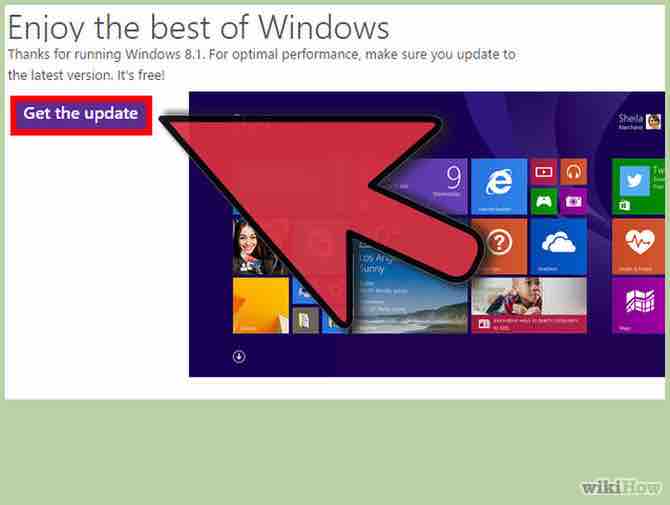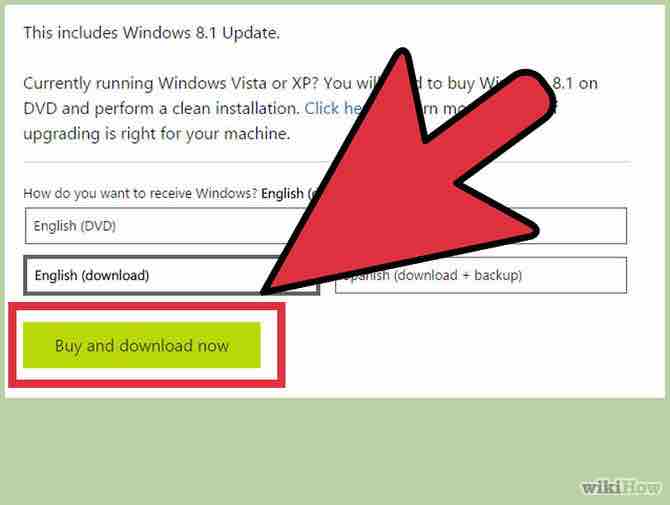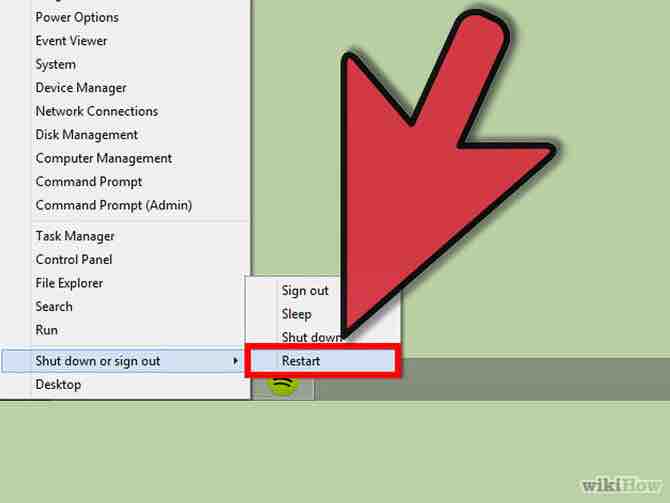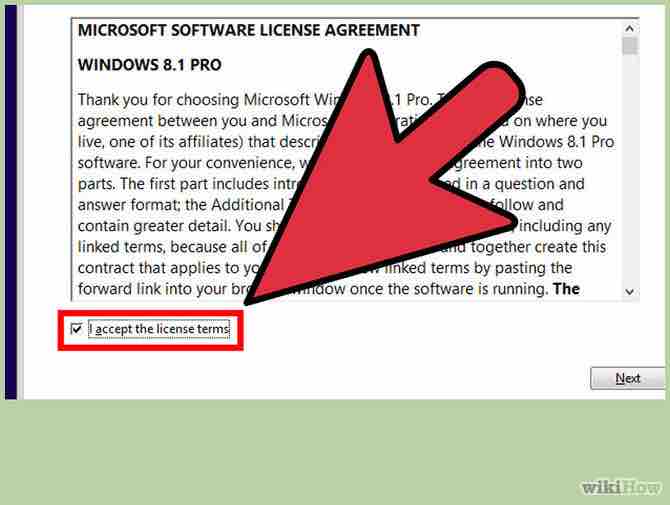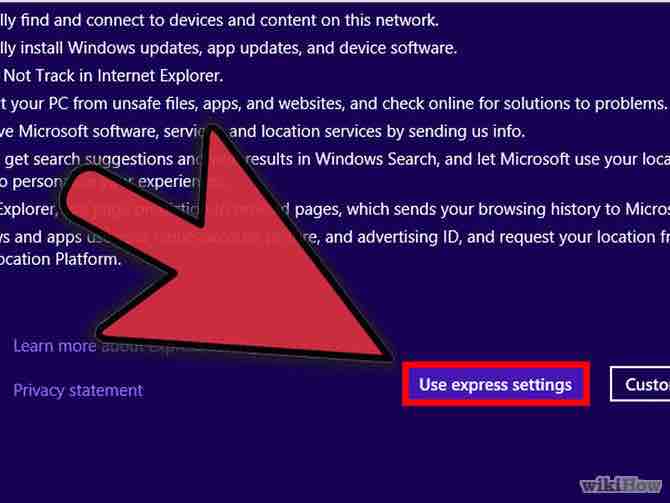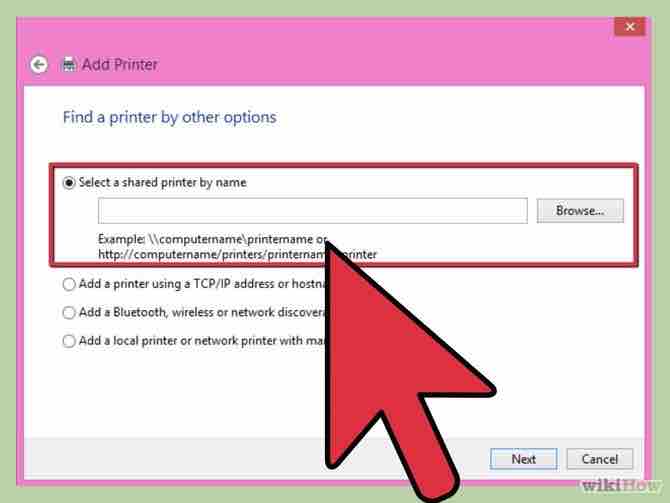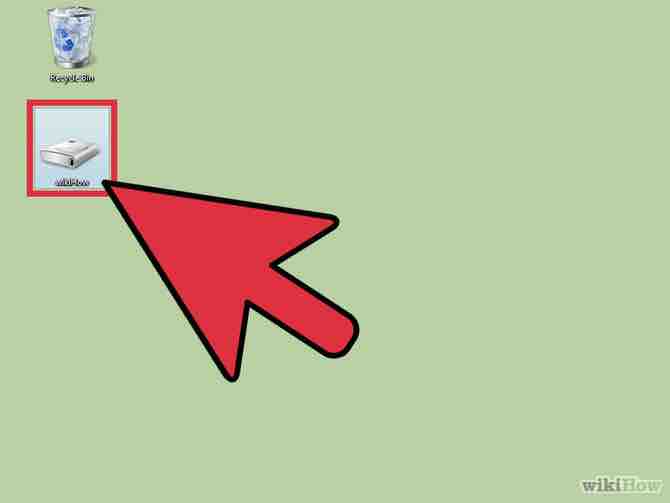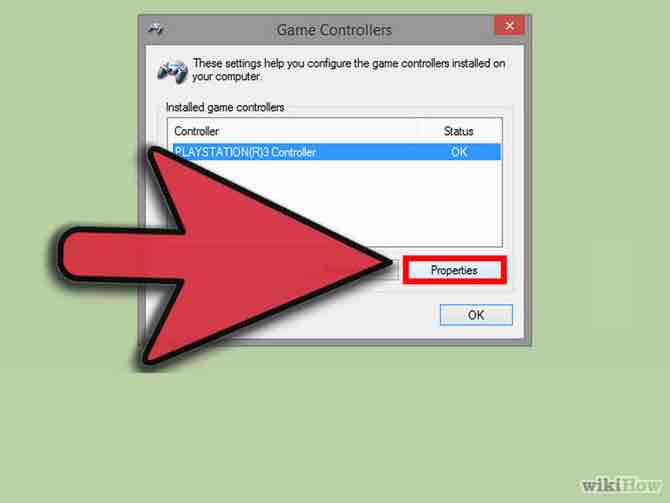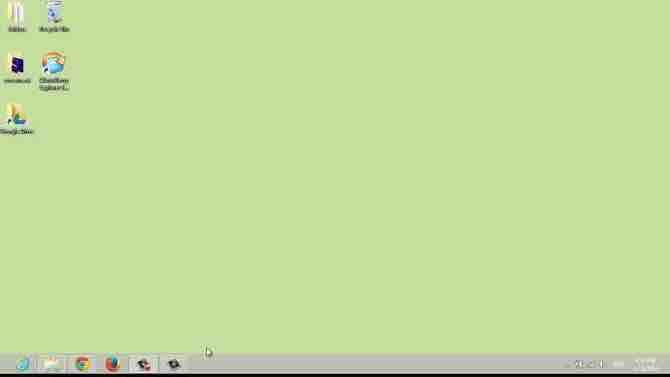Cómo instalar Windows 8.1
Los requerimientos para instalar Windows 8.1 son prácticamente los mismos que para Windows 8. Si tu computadora actual puede ejecutar Windows 8, seguramente también podrá soportar Windows 8.1. Además, descargarlo e instalarlo es gratis.
AnuncioPasos
- 1Haz clic en el ícono de la "Tienda", en la pantalla de inicio.Anuncio
- 2Selecciona la actualización Windows 8.1 en la pantalla de la "Tienda". La actualización aparece resaltada en la página de inicio de la "Tienda".
- 3Toca o haz clic en "Descargar". La actualización se descargará en segundo plano. Puedes seguir utilizando otras aplicaciones mientras se descarga.
- 4Reinicia la computadora. Una vez que termine de descargarse, tendrás 15 minutos para terminar lo que estés haciendo. Si en ese momento no estás haciendo nada, puedes continuar con el proceso seleccionando "Reiniciar ahora".
- Windows tardará más tiempo de lo normal en iniciarse ya que deben aplicarse las actualizaciones.
- 5Acepta los términos de la licencia cuando te lo soliciten.
- 6Acepta la configuración rápida. Te ofrecerán las configuraciones recomendadas. Puedes decidir aceptarlas o incluso puedes modificarlas posteriormente.
- Haz clic en "Usar configuración rápida" para aceptar las recomendaciones.
- 7Inicia sesión con tu cuenta de Microsoft. Eso es todo. Acabas de actualizar tu computadora. ¡Disfruta de tu nuevo Windows 8.1!Anuncio
Acerca del artículo
Categorías: Windows 8